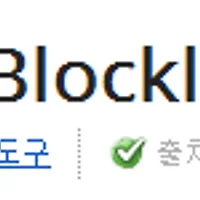mSATA 32G (SSD) / 출처 : 네이버 지식쇼핑
안녕하세요.
LG P330 노트북을 사용하는 중입니다. 이 노트북에는 mSATA 라고 하는 조그만 SSD(8G) 가 달려 있습니다.
삼성 크로노스 시리즈가 mSATA 가 어떻게 쓰이고 있는지 프로그램을 통해 그 상황을 볼 수 있는 것에 비해 LG 제품에는 mSATA 가 어떻게 쓰이는 지 알 방법이 없었습니다.
LG 고객센터에 문의를 해봐도 그건 마찬가지이더군요. 부팅을 빨라지게 한다고 하는데 그닥인 듯 합니다.
그래서 머리를 좀 굴려보았습니다.
하드보다는 빠른 mSATA, 하지만 윈도우를 설치할 정도로 크지는 않고.
그래서 이런 가설을 세워 보았습니다.
자주 쓰는 프로그램만 mSATA 에 설치하면 로딩이 빨라질 것이다.
결론만 말씀드리자면, 정답은 O 입니다.
심볼릭 링크 어려운 거 다 귀찮다면 Partition Master 프로그램을 써서 FAT32 로 SSD 를 포멧해 버린다음 거기에 프로그램을 설치하세요. 그럼 가장 간편하게 빠른 로딩속도를 만끽할 수 있습니다.
다음은 심볼릭 링크 활용하는 방법입니다.
1단계. 기본 활용해보기
에버노트를 자주 실행할 경우
1. mSATA (SSD) 를 포멧해버린다. (Partition Master 프로그램을 쓰면 바로 가능)
2. 에버노트를 설치해놓고 안전모드로 들어간다.
3. C:\Program Files\Evernote 가 설치되어 있다면 E 드라이브(mSATA)로 Evernote 폴더를 옮겨버린다.
4. 실행 - cmd 엔터 로 커맨드창에서
cd c:\Program Files
mklink /d evernote e:\evernote
라고 하면 심볼릭링크가 생긴다.
5. 재부팅해보면 에버노트를 실행할 때 하드소리가 들리지 않는다.
2단계. 응용해서 활용해보기
자주 사용하는 오피스나 한글같은 프로그램도 위와 같이 할 수 있습니다.
이렇게 만드니 부팅할 때 외에는 하드소리가 거의 들리지 않을 정도이고 로딩도 상당히 빨라집니다.
SSD 를 직접 설치하는 것보다 좋지는 않겠지만 계륵같은 8G SSD 를 활용하는 방법으로는 상당히 괜찮다고 생각하고 있습니다.
C:\Program Files 에 Evernote 심볼릭 링크를 미리 만들어놓고 설치해도 가능한데 왜 그런지는 모르겠지만
C:\Program Files\Evernote\Evernote = 실제 E:\Evernote\Evernote
라는 경로로 설치되더군요.
원리는 간단합니다. C 드라이브에서 실행해야 하는 프로그램을 mSATA 에 옮겨놓고 심볼릭 링크로 폴더 링크를 걸어서 바로가기를 실행했을 때 mSATA 에 있는 프로그램을 실행하는 것이죠.
그럼 왜 E: 에 직접 설치하지 이렇게 번거롭게 심볼릭 링크 따위를 사용하는데? 라고 물어보시면
처음에 세팅할 때 E 에 설치하면 간편합니다.
하지만 그게 아니면 지우고 또 E 에 설치하느니 그냥 안전모드에서 깔끔하게 다 옮겨버리고 링크만 걸어주면 되는거죠. 이렇게 심볼릭 링크를 해두면 나중에 시스템이 다 날아가도 심볼릭 링크만 다시 걸어주면 됩니다. 특히, 데이터 폴더같은 것을 D 에 옮겨놓고 심볼릭 링크를 걸어주면 상당히 편리할 겁니다.
응용은 알아서 해보시고 일단 쓸모없는 저용량 mSATA 를 포멧해서 프로그램을 설치해보세요.
심볼릭 링크는
윈도우 단축아이콘(바로가기) = 파일 바로가기
심볼릭 링크 = 폴더 바로가기
라고 생각하시면 됩니다.
위와 같이 심볼릭 링크를 만들어 놓고
c:\Program Files\Evernote\Evernote.exe 를 실행하면
심볼릭링크를 타고 E:\Evernote\Evernote.exe 를 실행하는 것이죠.
나름대로 그림으로 설명해 봤는데 이해가 잘 되실지 모르겠네요.
'기타' 카테고리의 다른 글
| 인터파크에서 무조건 10% 할인받기 - 옐로페이 (0) | 2012.11.16 |
|---|---|
| 수수료 없는 은행계좌 소개 - SC은행 두드림통장 (0) | 2012.11.16 |
| SKT 무료문자 - 크롬에서도 이용 가능하네요. (2) | 2012.11.10 |
| 구글 검색 결과 깨끗하게 만들기 (0) | 2012.11.10 |
| KT 올레클럽 별 사용에 대한 참고사항 (0) | 2012.10.31 |
| [디지털메모] 메모할 때는 반드시 출처를 기록 (0) | 2012.09.03 |
| 아래아한글에서 키매크로 정의가 안될 때 (0) | 2012.09.01 |
| hp 1315 프린터 _ Win7 32bit / 64bit 에서 설치하기 (8) | 2012.09.01 |
| 에버노트 여러 아이디 동시에 로그인하기 (0) | 2012.07.20 |
| 중국어 한자를 핑잉으로 바꿔주는 사이트 (0) | 2012.07.17 |